Uma das grandes vantagens do Revit é a possibilidade de trabalhar utilizando vínculos, que nada mais são do que outros projetos que precisamos utilizar como referência quando estamos fazendo o nosso.
Um bom exemplo de vínculo muitíssimo utilizado é o projeto arquitetônico.
Qualquer projeto de construção civil que precise ser feito no Revit precisará ter uma base de projeto arquitetônico para que faça sentido de ser feito.
Além disso não só projetos arquitetônicos podem ser carregados, mas qualquer outro projeto também como projetos elétricos, hidráulicos, ar condicionado, estrutural, gás, incêndio, etc.
Daí a possibilidade de compatibilização entre projetos de outras disciplinas.
Bem, hoje vamos aprender a vincular um projeto arquitetônico em nosso ambiente de trabalho no Revit.
Primeiramente vamos criar um arquivo novo normalmente e vamos ao ambiente 3D clicando na “casinha”:

Em seguida clicamos no menu Gerenciar > Gerenciador de Vínculos:

Vamos na aba Revit e clicamos em Adicionar e selecionamos o arquivo que queremos carregar.
No caso do nosso exemplo, vamos utilizar o arquivo do projeto de uma casa que pode ser baixado clicando aqui.
Selecionamos o arquivo e clicamos em Abrir.
Feito isso o Revit irá carregar o arquivo e posiciona-lo nas coordenadas que foram configuradas por quem o modelou.
Basta clicar em OK para finalizar.
Quando selecionamos qualquer elemento desse vínculo podemos ver que tudo fica selecionado, e no menu de propriedades ele aparece como um elemento só, sendo chamado de “Modelo Revit vinculado”:
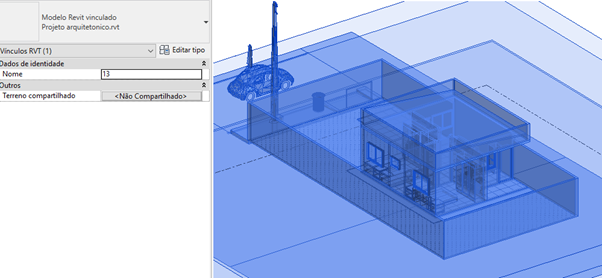
Podemos observar também o nome do arquivo logo abaixo, muito útil para manter a organização quando estamos trabalhando com vários projetos.
Nesse caso importamos um arquivo com extensão RVT, mas poderíamos também importar arquivos IFC por exemplo.
Para isso teríamos que ter selecionado a aba IFC ao invés da aba Revit no começo:
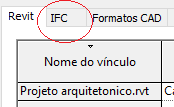
O resto do processo é o mesmo.
RECARREGANDO ARQUIVOS
Ainda no painel Gerenciador de Vínculos temos as opções Recarregar de.. e Recarregar, que ficam habilitadas quando um vínculo é selecionado na lista de vínculos:
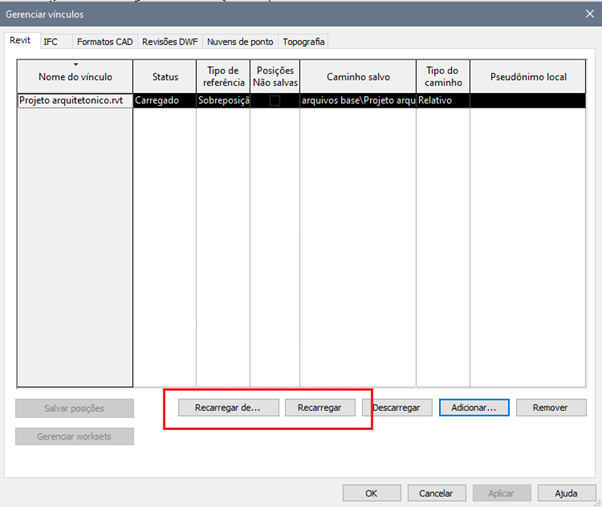
A opção Recarregar simplesmente recarrega o arquivo.
Caso o arquivo tenha sido atualizado sem sofrer alteração em seu nome e seja necessário fazer seu recarregamento basta clicar nessa opção.
Já a opção Recarregar de… possibilita a substituição daquele arquivo por um outro.
Geralmente arquivos de médios e grandes projetos contam com um numero de revisão em sua nomenclatura, por exemplo:
PROJ-ARQ-000-XXX-R01
Esse R01 no final é o numero da revisão.
Logo quando alguma revisão é feita no arquivo, o que se espera é que ele seja emitido com um “R02” no final, fazendo necessária a utilização da opção “Recarregar de…”
Clicando nela o Revit abre uma janela para que seja escolhido novamente o arquivo que irá substituir o que já está carregado. Também é possível remover vínculos simplesmente os selecionando na lista de vínculos e clicando em Remover e clicando em OK após o vínculo sumir da lista de vínculos:
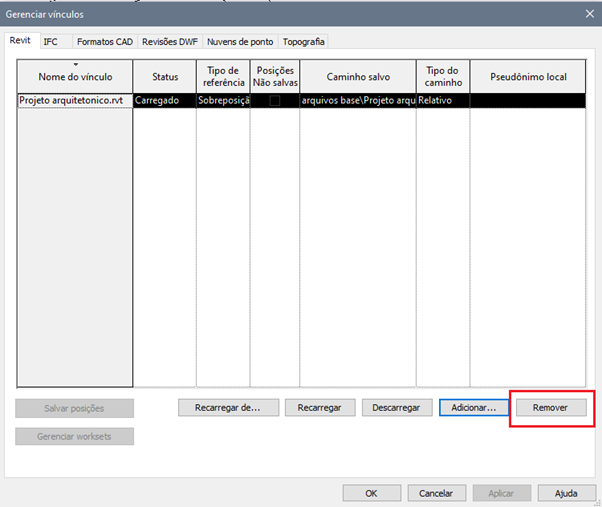
Temos um curso online 100% gratuito de Revit onde modelamos uma planta arquitetônica do absoluto zero, para acessá-lo clique aqui.


